Come trovare il modello della scheda madre del PC e il numero di serie
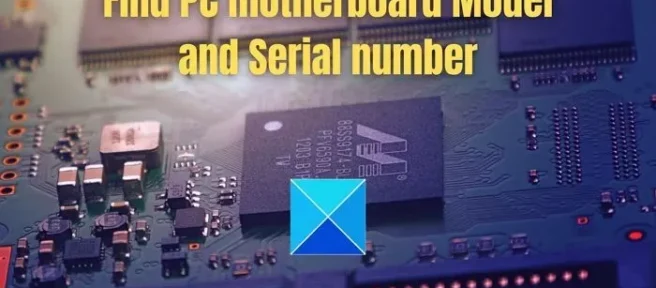
Conoscere il modello e il numero di serie della scheda madre può essere utile durante la ricerca di aggiornamenti del firmware del BIOS dal sito di supporto del produttore. Il numero di serie di un prodotto consente al produttore di identificarlo e ottenere maggiori dettagli su di esso, consentendo la registrazione, la sostituzione o la scoperta di parti idonee.
Sebbene la marca, il modello e il numero di serie possano essere recuperati direttamente dalla scheda madre aprendo il case del computer, è possibile ottenere queste informazioni anche da Windows. Quindi, se sei confuso sull’ottenere il modello della scheda madre e il numero di serie del tuo PC, i seguenti metodi ti aiuteranno.
Come trovare il modello della scheda madre del PC e il numero di serie
Puoi utilizzare i seguenti metodi per capire il modello della scheda madre e il numero di serie sul tuo computer Windows:
- Eseguire il comando WMIC
- Eseguire il comando WMIOBJECT
- Controlla sulla scatola o sul conto
I comandi funzionano senza l’autorizzazione dell’amministratore. Tutto ciò di cui hai bisogno è l’accesso a Windows Terminal o PowerShell.
1] Esegui il comando WMIC
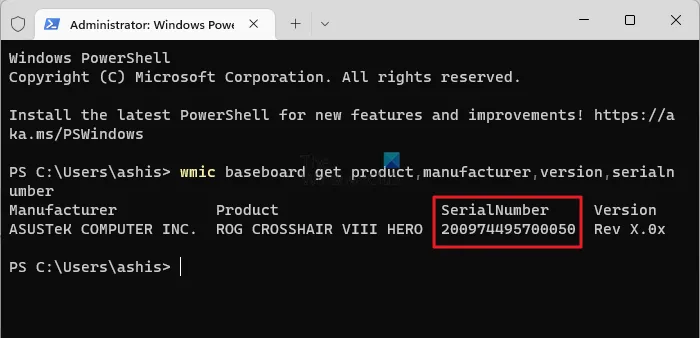
- Apri Windows Terminal dal menu Power (WIn + X)
- Nel Terminale di Windows, inserisci il seguente comando e premi Invio:
wmic baseboard get product,Manufacturer,version,serialnumber
Il comando precedente visualizzerà informazioni sul produttore, la versione del prodotto, il numero di serie e la versione della scheda madre.
2] Eseguire il comando WMIOBJECT
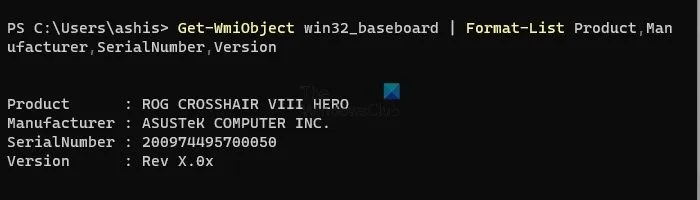
La ricerca del modello e del numero di serie di una scheda madre può essere eseguita anche utilizzando Windows PowerShell.
- Apri PowerShell o Terminale di Windows
- Nella nuova finestra, digita o copia e incolla il seguente comando e premi Invio:
Get-WmiObject win32_baseboard | Format-List Product,Manufacturer,SerialNumber,Version
Visualizzerà il numero del modello e il numero di serie della scheda madre.
3] Controlla sulla scatola o sulla fattura
A volte, quando non hai accesso al tuo PC e non hai la possibilità di trovare i dettagli, puoi sempre controllare il pacchetto con cui è arrivata la tua scheda madre per trovare le informazioni sul modello. Ma sarà possibile solo se ce l’hai ancora in giro. Il modello e il numero di serie saranno scritti su un’etichetta attaccata alla scatola.
Inoltre, puoi trovare i dettagli se hai il conto o una foto. Controlla il sito Web o la tua casella di posta per la fattura fiscale o la fattura se l’hai ordinata online.
Conclusione
Quindi, queste sono tutte le tecniche menzionate per trovare i dettagli sul modello e il numero di serie della tua scheda madre. Questi sono tutti metodi semplici che puoi eseguire. Ancora più importante, puoi assistere te stesso senza utilizzare un’applicazione di terze parti. Quindi, scegli qualsiasi metodo che ti si addice. Spero possa essere d’aiuto!
Come faccio a sapere il modello della mia scheda madre?
Per trovare il modello della scheda madre, puoi utilizzare la scatola in dotazione. In alternativa, puoi utilizzare il comando WMIC su Windows 11/10 per trovare lo stesso. D’altra parte, puoi aprire il prompt dei comandi e inserire questo comando: Get-WmiObject win32_baseboard | Formato-Elenco prodotto, produttore, numero di serie, versione.
Dov’è memorizzato il numero di serie sulla scheda madre?
Abbiamo usato due comandi per capire il numero di serie. Questo ci dice che il numero di serie è memorizzato nel BIOS o nell’UEFI della scheda madre. Se la scheda madre non funziona, puoi verificare se il numero di serie è stampato da qualche parte sulla scheda madre. È possibile che il numero stampato non sia un numero di serie completo ma solo un identificatore, quindi capire la fattura è sempre un’opzione migliore.



Lascia un commento